Galaxy SにカスタムROM(SamSet1.9f)をインストールする手順
Galaxy Sのroot化、カーネルの書き換え、CPUのオーバークロック、プチフリ対策、ラグフィックスを一通り紹介してきました。次は遅ればせながらカスタムROMのインストール手順を紹介します。
Galaxy SのカスタムROM事情はNexus OneやHT-03Aのように多数のカスタムROMが乱立しているわけでもなく、今のところ「SamSet」というカスタムROMしか頻繁にアップデートされていません。
なので、今回は「SamSet 1.9f」(8月23日時点最新)のインストール手順を紹介します。
Galaxy SのROM焼きの場合、ファームウェアとカスタムROMと違う用語がでてくるのですが、ファームウェアは標準ROM(CODE)+ベースバンドファーム(MODEM)+アプリケーションパッケージ(CSC)とまとめられて公開されているもので、カスタムROMそのうちのROM部分をカスタマイズする、という感じです。Galaxy Sの場合はファームウェアがバージョンごとにまとめられて提供されているので混乱する化も知れませんが、やっていることはNexus OneやHT-03AなどのROM焼きと同じです。
カスタムROMのインストール手順
SamSet 1.9fをインストールする場合、あらかじめファームウェアをI9000XWJM5にしておく必要があります。ファームウェアはSamsung Firmwaresからダウンロードできます。
1.まず、[ROM XWJM5] SamSet 1.9f |FIXED KERNEL A2SD FIXLAG| |THEMED| |OPTIMIZED| [21/08/10の””SamSet 1.9f with changelog”あたりのダウンロードリンクから「SamSet_1.9f.zip」をダウンロードします。
2.ダウンロードしたZIPファイルをGalaxy Sの内蔵メモリ「/sdcard」にコピーし、「update.zip」に変更します。
3.Galaxy Sの電源を切り、リカバリモードで起動させます。リカバリモードは、ボリュームアップボタン、ホームボタンを押しながら電源ボタンを押せば起動できます。adbからは「adb reboot recovery」でリカバリモードで再起動させられます。
4.リカバリモードではボリュームアップ・ダウンでメニューの移動、ホームボタンで決定という操作ができます。「apply sdcard:update.zip」を選択すればSamSetがインストールされます。
カスタムROMのインストールが完了すれば、端末が自動的に再起動されます。再起動されない場合は手動で再起動してください。
基本的にはこれでカスタムROMのインストールは完了です
SamSet 1.9fの状態でOne Click Lagfix 2-3を適用してプチフリ対策しました。その後取れたQuadrantベンチマークスコアは1812とこの手のプチフリ対策を行った場合と同じようなスコアです。若干低い気もしますが。
SamSetではカスタムROMの他に、フォントやApp2SD用カスタムカーネルなどが提供されていますが、今回インストールしたのはROMだけです。そのほかは今後試してみたいと思います。その場合はここに追記します。
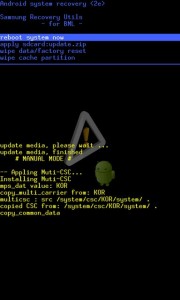
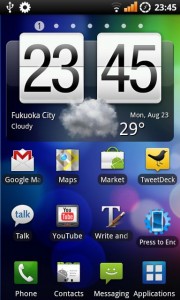
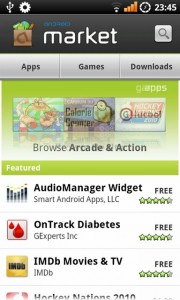
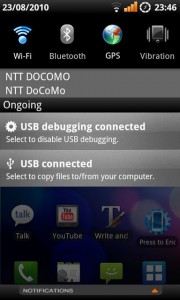
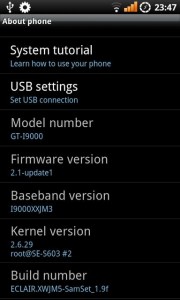
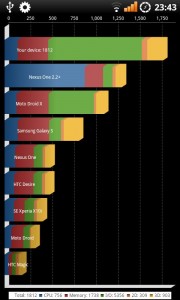
関連記事
週間ランキング
None Found